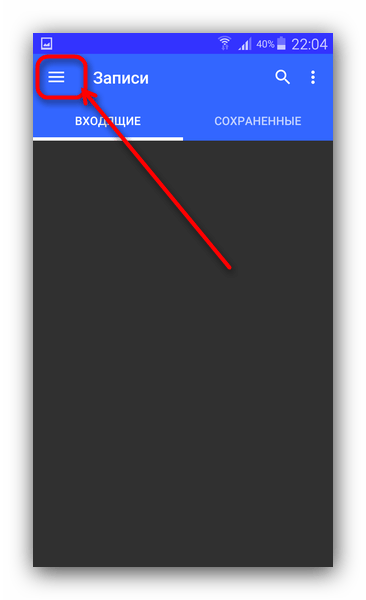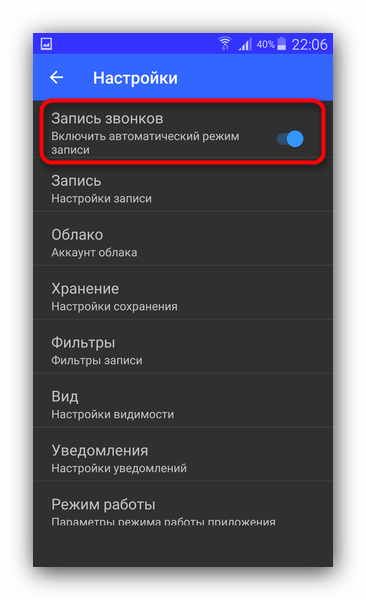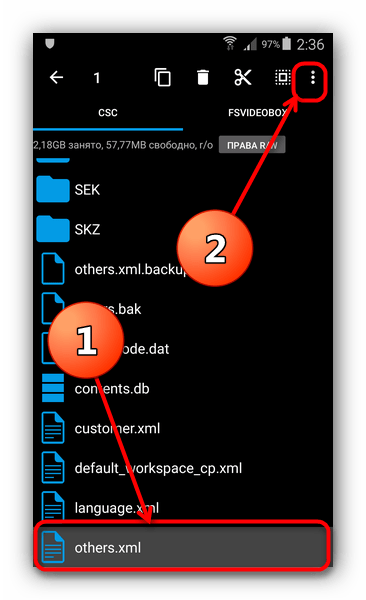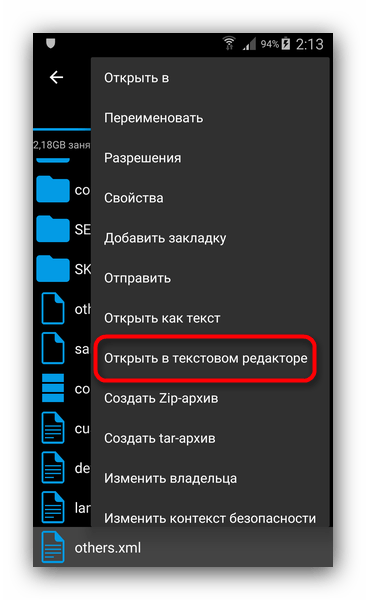Запись разговора на андроид телефоне – Запись телефонных разговоров для Андроид ▶ Скачать лучшие приложения 2019 г
Лучшие приложения для записи телефонных разговоров на Android в 2019 году
Современные телефоны в процессе эволюции приобрели дополнительный функционал и теперь предлагают множество возможностей, помимо своей основной функции, выполняя ряд других, полезных задач и облегчая жизнь пользователю. Одна из таких опций – запись голосовых вызовов, её использование пригодится в разных сферах деятельности, а также в некоторых ситуациях бытового характера, например, необходимо сохранить информацию или защитить себя от действий мошенников. Такая возможность реализована в некоторых фирменных оболочках смартфонов, например, на устройствах Xiaomi или Huawei. При этом из магазина Google Play скачать приложение, которое автоматически записывает поступающие звонки, в том числе в мессенджерах, можно на любой смартфон, работающий на базе Android.

Варианты приложений для записи телефонных разговоров на Android
Перед тем, как использовать софт для автоматической записи разговоров, нужно удостовериться, что записывание голосовых вызовов будет законным в вашем регионе. В некоторых странах нельзя вести запись разговора, не предупредив собеседника, в других можно записать, а вот обнародовать уже нельзя, даже применяя в целях защиты в суде. В России если информация не касается сведений о частной жизни, персональных данных или не является коммерческой тайной, не возбраняется без предупреждения второй стороны записывать и сохранять частные беседы. Вести запись можно для личного прослушивания, при том условии, что это не чужой разговор, и вы в нём участвуете. Выкладывать же аудиозаписи в сети общего доступа без согласия на то участников разговора незаконно. Так, сама по себе запись звонка на вашем телефоне не будет нарушать закон, а вот последующие манипуляции с этой записью могут, если речь о нарушении конституционных прав собеседника.
В результате изменения политики Гугл с марта 2019 года, начиная с Android 9.0 Pie, отсутствует возможность записи разговоров, а доступ к журналу звонков для записывающих приложений закрыт, так что для использования функции потребуется открыть root-права на устройстве или использовать более раннюю версию ОС. Проблема с записью звонков может также возникать на некоторых устройствах, например, с этим нередко сталкиваются пользователи телефонов Самсунг, в основном вопрос решаем путём замены региона при перепрошивке.
Топ-7 приложений для записи телефонных разговоров на Android
Мы собрали для вас лучшие на сегодняшний день программы, записывающие голосовые звонки. Они имеют общие характеристики, но отличаются функционалом. Какой программе отдать предпочтение, можно решить исходя из собственных требований к софту, а также протестировав понравившиеся варианты, при этом во избежание программного конфликта не стоит ставить сразу несколько приложений. Будьте внимательны, названия приложений очень похожи.
Запись звонков – Cube ACR
Скачать Cube ACR

Если вам нужен отличный софт для записи звонков и разговоров в VoIP-приложениях на Android, то Cube Call Recorder – это именно то, что вы искали. С программой удастся легко записывать разговоры в лучшем качестве и получить эту возможность можно бесплатно. При подписке Премиум становятся доступны новые опции, но для выполнения основной задачи хватит и базовой версии.
Функциональные возможности софта:
- Автоматическая запись всех разговоров или только с выбранными абонентами.
- Настройка списка исключений (разговоры с абонентами из списка не будут записаны).
- Поддержка Viber, WhatsApp, Telegram, Skype 7, Skype Lite, IMO и других популярных программ, обеспечивающих голосовую связь.
- Запись звонка или его фрагментов, осуществляемая вручную нажатием кнопки.
- Наличие встроенного файлового менеджера, позволяющего управлять аудиозаписями прямо в приложении.
- Умная смена динамиков (если поднести смартфон к уху, воспроизведение переключиться с громкоговорителя на слуховой динамик).
- Добавление звонков в избранные для быстрого доступа.
С премиум-версией также доступны опции:
- Установка PIN-кода для сохранения приватности.
- Функция резервного копирования в облачный сервис.
- Сохранение на карту памяти.
- Поддержка разных форматов аудио, включая MP4 с возможностью менять качество записи.
- Умное управление хранилищем (удаление старых записей, не сохранённых в избранном, короткие звонки не записываются).
- Манипуляции с записью после совершения звонка.
Запись звонков (Green Apple Studio)
Скачать Green Apple Studio

Вид приложения Green Apple Studio
Одно из лучших приложений с множеством функциональных возможностей. Рекордер звонков позволяет автоматически записывать телефонные разговоры и управлять аудиозаписями, а также отмечать записанные беседы как важные. Предлагает софт следующие возможности:
- Запись входящих и исходящих звонков в автоматическом и ручном режимах.
- Систематизация аудиозаписей по различным параметрам (по списку, времени, группам по именам или группам по датам).
- Поддержка множества форматов записи.
- Установка источника (микрофон, камера, голосовой вызов).
- Синхронизация с облачным сервисом.
- Возможность сохранения в MP3 на карте памяти.
- Манипуляции с аудиозаписью (прослушивание, удаление, отправка и т. д.).
- Пометка записей как важные.
- Блокировка аудиозаписей от автоматического удаления.
- Добавление номеров в чёрный и белый списки.
- Возможность поделиться через Dropbox, Google, смс, Skype, Facebook.
- Парольная защита и другие опции.
Полная версия позволяет также:
- Выводить диалог для подтверждения сохранения звонка.
- Передавать аудиозаписи на e-mail.
Truecaller: определитель номера и запись звонков
Скачать Truecaller

Данный софт широко известен как инструмент для определения неизвестных номеров и блокировки спамеров, но при этом приложение можно использовать и для записи телефонных разговоров на устройствах Android. Функция доступна в платной версии программы, но оценить эту возможность можно бесплатно в течение пробного периода сроком 14 дней. Так, приложение Truecaller, удачно совмещающее возможности для безопасного и эффективного общения, предлагает следующее:
- Интеллектуальный обмен сообщениями, возможность бесплатного общения с другими абонентами, flash-сообщения.
- Определение неизвестных номеров, распознавание отправителей смс.
- Отображение имён неизвестных номеров в списке вызовов.
- Блокировка спама, агентов продаж в автоматическом режиме.
- Сохранение контактов, истории вызовов, настроек на Google Диске.
- Запись телефонных звонков при подписке Премиум.
- Отображение имён пользователей, посетивших аккаунт.
- Приватный просмотр профилей и другие возможности.
Запись звонков, разговоров автоматически – CallsBOX
Скачать CallsBOX

Вид приложения CallsBOX
Отличное приложение с множеством функций, записывающее телефонные разговоры в автоматическом режиме. Софт прост и удобен в использовании, в обновлённом варианте 2019 года он пополнился бесплатными опциями, перекочевавшими из версии PRO.
Функционал программы предлагает следующие возможности:
- Запись звонков и разговоров в автоматическом режиме, входящих и исходящих вызовов.
- Начало записи беседы или её фрагментов вручную нажатием на кнопку или встряхиванием устройства.
- Фильтр (можно записывать беседы только с выбранными абонентами, со всеми или звонки с неизвестных номеров).
- Наличие диктофона в приложении.
- Прослушивание сохранённых аудиозаписей.
- Добавление в избранное.
- Автоматическая синхронизация с Dropbox и Google Диском.
- Возможность поделиться аудио также с помощью смс, Facebook или Skype.
- Защита приложения PIN-кодом.
Запись звонков (recorder & smart apps)
Скачать recorder & smart apps
Один из лучших автоматических рекордеров телефонных звонков на устройства с операционной системой Android, который позволяет записывать входящие и исходящие вызовы в высоком качестве. Программа проста и удобна в управлении, распространяется бесплатно.
Софт может предложить:
- Автоматическая запись вызовов.
- Поддержка форматов MP3, AMR, WAV.
- Установка источника (камера, микрофон голосовой вызов).
- Важные беседы можно пометить и хранить в отдельной категории.
- Белый и чёрный списки (в первом случае номера из списка будут записаны, во втором – проигнорированы).
- Удобная навигация с возможностью упорядочить контент (по времени, именам).
- Синхронизация с облачным хранилищем Dropbox, Google.
- Возможность сохранения аудиозаписей на SD-карту.
- Управление аудиофайлами, прослушивание, добавление заметок и возможность поделиться.
- Парольная защита, а также блокировка и защита аудиозаписей от автоматической очистки.
- Возможность поделиться аудио через облачный сервис, смс, Skype или Facebook.
Запись звонков – Automatic Call Recorder
Скачать Automatic Call Recorder

Ещё один хороший инструмент для той же цели, простой в применении и качественно записывающий двухсторонние беседы на устройствах Android. Приложение позволяет бесплатно писать разговоры, а также использовать ряд других опций.
Функционал программы предполагает следующие возможности:
- Запись входящих и исходящих звонков в автоматическом режиме.
- Запись разговора целиком или его частей в ручном режиме.
- Поддержка различных форматов аудио (AMR, WAV, AAC, MP3).
- Хорошая запись диалога в качестве HD.
- Идентификатор номеров (распознавание, в том числе отсутствующих в телефонной книге, предупреждение о мошенниках, поиск незнакомых номеров).
- Функция задержки записи.
- Удобная навигация по записям.
- Добавление в избранное.
- Управление записями (возможность поделиться через мессенджеры, удалить, переименовать и пр.).
- Опция оповещения записи.
- Возможность сохранения аудиофайлов в облачном хранилище.
- Приватный режим для записей, восстановление паролей.
Запись звонка (lovekara)
Скачать lovekara

Приложение Voice Call Recorder, записывающее телефонные разговоры, поможет просто и эффективно записывать вызовы и управлять аудиозаписями звонков. Софт распространяется бесплатно и подходит даже для старых устройств, не отличающихся впечатляющими характеристиками. Приложение с английским интерфейсом, но функционал настолько прост, что перевод на русский не требуется.
Выполняет софт следующие функции:
- Запись звонков в автоматическом режиме.
- Поддержка формата MP3.
- Возможность сохранения аудио на SD-карте.
- Систематизация аудиофайлов, сортировка по списку, времени, группам по именам или группам по датам.
Какое приложение лучше установить на смартфон, решать пользователю. Не каждое из них может подойти конкретному устройству, версии ОС или совпадать с требованиями владельца аппарата. Среди вышеописанных программ можно подобрать подходящий вариант, к тому же каждый из них доступен для бесплатного использования или тестирования. При этом не забываем, что устанавливать сразу несколько приложений не рекомендуется. Так, если вас не устроила работа одного из приложений, его нужно деинсталлировать, после чего уже ставить новое. Это поможет избежать некорректного функционирования софта. Проблемы с записью звонков посредством приложений могут возникать также, если при первом запуске вы не предоставили доступ программе к микрофону или динамику, так что следует убедиться, что разрешения имеются. Нередко помогает и переустановка, несмотря на простоту реализации этот способ достаточно эффективен.
nastroyvse.ru
Как записать телефонный разговор на Андроид ????
Причин для создания записей телефонных разговоров может быть очень много, объединяет их желание сохранить копию важного звонка, благо что Андроид устройства могут записать любой телефонный звонок! Для этого создано довольного много приложений, мы выбрали самые популярные из них и расскажем в чем их особенности и как ими пользоваться. А для владельцев Xiaomi и некоторых других марок — приятный сюрприз, функция записи встроена по умолчанию, как ей пользоваться тоже расскажем.
Несмотря на обилие приложений предстоит столкнуться с проблемой несовместимости методов записи звука с особенностями прошивки устройства. Так что если у вас не запустилось или плохо работает то или иное приложение — просто попробуйте другое 🙂
Особенности
Самое популярное приложение для записи разговора на андроид, что доказывает количество скачиваний на Google Play — свыше 100 млн.
- Сохранение записей на Google Drive
- Возможность записывать ВСЕ разговоры, либо только от неизвестных контактов, либо только от выбранных контактов
- Возможность сохранения файлов на SD карте
Как пользоваться
- Скачиваем, устанавливаем и запускаем программу. Предоставляем ей все необходимые права
- Совершаем звонок, и приложение автоматически запишет весь разговор от начала до конца
- Затем нажимаем на появившееся сообщение и выбираем, что мы будем делать с записью
- После сохранения ее можно найти в папке CallRecordings.
Особенности
Менее популярное приложение, которое имеет схожий с предыдущим дизайн и по функционалу практически не отличается.
- Возможность установки пароля на записи
- Запуск с задержкой
- Много форматов для записи
Как пользоваться
- Скачиваем и запускаем приложение — в настройках ничего менять не надо
- Перед совершением первого звонка предоставляем программе доступ к микрофону и чтению контактов
- Приложение точно также запишет все автоматически. Запись можно прослушать внутри программы либо найти ее в папке ToHCallRecord
По количеству скачиваний уступает двум предыдущим, зато имеет более высокую общую оценку в 4.4 балла, что говорит о его эффективности.
Особенности
- Возможность записывать по-контактно
- Автоудаление коротких записей (до трех секунд)
- Маркировка записей по важности и группировка записей
- Интеграция с Dropbox
Как пользоваться
- Скачиваем, устанавливаем и запускаем программу
- После запуска принимаем лицензионное соглашение. Настройки менять не надо — запись разговоров в ACR по умолчанию включена.
- Совершаем звонок, и программа автоматически запишет весь ваш разговор

Если предыдущие приложения были очень похожи друг на друга своим ярким «красным» дизайном, то Запись звонка от lovekara более минималистичная прога. Для кого-то это плюс, для других минус, но главное, она справляется со своим основным назначением.
Особенности
- Минимум настроек — все на автомате
- Минимум интерфейса
- Запись только в mp3
Как пользоваться
- Скачиваем, устанавливаем и запускаем Запись звонка от lovekara
- Принимаем лицензионное соглашение и выходим из программы, для того чтобы совершить звонок
- Перед совершением звонка, предоставляем все нужные права. После завершения разговора вновь заходим в приложение и выбираем, куда нам сохранить запись или другой вариант.
Следующее в нашем списке Call Recorder (Light) — удобный инструмент для записи разговоров.
Особенности
- Возможность записи в «amr», «mp4», «wav» с выбором качества записи
- Можно добавлять комментарии к записям
- Фильтрация по номеру
Как пользоваться
- Скачиваем, устанавливаем и запускаем Call Recorder (Light) и принимаем лицензионное соглашение
- Совершаем звонок — приложение запишет все автоматически
- Если запись не началась и приложение выдает ошибку, переходим в его настройки и изменяем «Источник записи», выбрав «по умолчанию»

И завершим мы свой обзор еще одной эффективной прогой для записи звонков, которая по функционалу совсем чуть-чуть уступает своим предшественникам.
Особенности
- Активация записи «встряхиванием»
- Очень превентивный интерфейс
Как пользоваться
- Скачиваем, устанавливаем и запускаем Automatic Call Recorder
- Сразу же предоставляем приложению все нужные права
- Разговор будет записан на «Автомате». Если запись не началась, то изменяем источник звука и аудиформат
Самый легкий и удобный метод — это запись разговора с помощью встроенных функций диктофона.
К большому сожалению по умолчанию возможность записи встроена далеко не во все устройства, счастливчики владельцы Xiaomi, ведь там все «сразу из коробки». Но такая функция бывает и на многих других марках смартфонов. Для разных версий ОС Android и для различных моделей телефонов процесс записи может немного отличаться, но в целом это выглядит так:
- При наборе номера обратите внимание на наличие вот подобной иконки

- Набираем номер и звоним абоненту. Нажимаем кнопку «Запись»
- Саму запись можно найти в списке приложения «Диктофон»или в памяти смартфона в папке «PhoneRecord».
- Очень редко кнопка записи и опции — находятся под кнопкой меню в звонилке.
А если вы хотите записывать абсолютно все разговоры, то делаем следующее:
- Заходим в настройки гаджета раздел «Системные приложения»

- Там ищем «Вызовы»- или попросту звонилку, а затем жмем «Запись вызовов»

- Здесь активируем «Автоматическая запись». Также можно выбрать определенные номера для записи разговоров.

ДА! Покуда вы не записываете чужую беседу, со своей беседой — вы вольны делать что хотите. Незаконными действия станут, если вы опубликуете без согласия записи разговора других лиц, где вы собственно не участвовали.
Каждый имеет право на тайну телефонных переговоров. Ограничение этого права допускается только на основании судебного решения
Помните, закон на вашей стороне, покуда и вы на стороне закона 🙂
tvoysmartphone.ru
3 рабочих способа записать телефонные разговоры на Android в 2019 году
 Представляем Вашему вниманию проверенных, а главное рабочих 3 способа записи разговоров на Андроиде в 2019 году, как для удаленной скрытой записи, так и обычной стандартной.
Представляем Вашему вниманию проверенных, а главное рабочих 3 способа записи разговоров на Андроиде в 2019 году, как для удаленной скрытой записи, так и обычной стандартной.
Способ #1. Как записать телефонный разговор на своем Андроиде
Первый способ позволит делать запись телефонных разговоров на своем Адроиде. Такая запись нужна тем, кому необходимо записать свои разговоры. Например, когда по телефону перечисляют длинный список необходимых продуктов или лекарств, которые нужно купить, или важные звонки по работе, или разговор, который потом можно предъявить в суде. Да мало ли зачем нужно записывать телефонные разговоры на своем Андроиде.
Этот способ подразумевает под собой запись при помощи установленного стандартного приложения для записи телефонных разговоров Андроид. Как это сделать:
Шаг.1 Звоним нужному абоненту (или он нам звонит).
Шаг 2. При звонке, в виде расположенных вертикально 3-х маленьких точек, выходит меню.
Шаг 3. Нажимаем на эти три точки и нажимаем на «Запуск записи».
Шаг 4. После разговора нажимаем «Остановить запись».
Ваш разговор будет сохранен во внутреннюю папку «PhoneRecord», где в любое время Вы его сможете прослушать.
Способ #2. Как записать разговор на телефоне чужого человека
Второй способ записи разговоров на телефоне Андроид в 2019 году даст возможность прослушать разговоры «нужного» Вам человека. Для этого Вам нужно взять его телефон и установить туда наше приложение для записи телефонных разговоров для Андроид VkurSe.
Приложение VkurSe делает запись телефонных разговоров без Root прав на Андроиде ниже 9 версии. Оно будет перехватывать не только сам разговор, но и предоставит полную информацию об этом звонке: кто звонил, когда и сколько по времени длился разговор. Внимание! Запись разговоров Андроид 9+ программа будет передавать только с Root правами.
Итак, для того чтобы записать разговоры на чужом телефоне в 2019 году, Вам нужно будет зарегистрироваться на сайте, установить на этот телефон наше приложение, отдать телефон и потом спокойно заходить в свой персональный кабинет и прослушивать перехваченные разговоры.
О том, как правильно делать запись разговоров приложением VkurSе подробно описано в статье «Как правильно установить приложение VkurSe».
Например, Вам неинтересна запись телефонных разговоров, которые получает человек с домашнего телефона. Или наоборот, Вам нужна запись разговоров с Андроид, которая приходит из конкретного телефонного номера. Вот для этих и других случаев, есть возможность во время установки задать режим записи:
- записывать всех без исключения со всех телефонных номеров;
- записывать только тех, кого Вы укажите в списке;
- записывать всех кроме тех, кого Вы укажите в списке.
Хотим обратить Ваше внимание на один очень важный факт: прослушка чужих разговоров карается законом многих стран. При установке нашей программы на подконтрольный телефон, выходит предупреждающая надпись об этом. И Вы, устанавливая дальше наше приложение, полностью принимаете на себя всю ответственность, касающейся записи чужих телефонных разговоров.
Способ #3. Как включить запись чужих разговоров без доступа к телефону.
 Запись чужих звонков Android, как Вы понимаете, возможна только после установки на него специальной программы. Но что делать, если телефон не доступен или стоит графический ключ, или человек находится в другом городе, а Вам просто необходимо включить запись разговоров, чтобы быть в курсе их содержимого?
Запись чужих звонков Android, как Вы понимаете, возможна только после установки на него специальной программы. Но что делать, если телефон не доступен или стоит графический ключ, или человек находится в другом городе, а Вам просто необходимо включить запись разговоров, чтобы быть в курсе их содержимого?
Тогда на помощь приходит наша уникальная услуга «Все сразу». Вы можете заказать у нас уже готовый к прослушке телефон и потом подарить этот телефон «нужному» Вам человеку. Если же человек находится в другом городе, тогда мы доставим его службой доставки в новой коробке по указанному адресату в точно оговоренные сроки.
Вам нужно будет только выбрать модель и цвет телефона, а после того как его купят, установят программу VkurSe и отправят по адресу, заходить в кабинет и прослушивать все входящие и исходящие звонки.
Кроме того, что программа делает записи звонков на Андроиде, она еще:
- пересылает все СМС-сообщения;
- отслеживает передвижение аппарата и показывает его маршрут на карте;
- позволяет входить во внутренние папки телефона и скачивать оттуда сохраненные фотографии;
- делать скриншоты экрана;
- просматривать набранный текст клавиатурным шпионом;
- читать все сообщения с самых известных мессенджеров и социальных сетей;
- слушать голосовые с с WhatsApp, Viber, Telegram, Imo и Gem4me;
- видеть все посланные и присланные фотографии, даже если их после просмотра удалили из телефона;
- удаленно включать запись окружения;
- и многое другое (см. Возможности).
Приложение VkurSe – будьте в курсе всех телефонных разговоров на своих Андроид
vkur1.se
Как записать разговор на Самсунге

Некоторым пользователям время от времени требуется записывать телефонные разговоры. Смартфоны Самсунг, как и аппараты других производителей под управлением Android, также умеют вести запись звонков. Сегодня мы расскажем вам, какими методами это можно осуществить.
Как записать разговор на Samsung
Сделать запись звонка на устройстве от Самсунг можно двумя путями: используя сторонние приложения или встроенные средства. К слову, наличие последних зависит от модели и версии прошивки.
Способ 1: Стороннее приложение
Приложения-рекордеры имеют ряд преимуществ перед системными средствами, и самое важное — это универсальность. Так, они работают на большинстве устройств, которые поддерживают запись разговоров. Одна из самых удобных программ такого рода — Call Recorder от Appliqato. На её примере мы и покажем вам, как записывать разговоры с помощью сторонних приложений.
Загрузить Call Recorder (Appliqato)
- После загрузки и установки Колл Рекордер, первым делом следует настроить приложение. Для этого запустите его из меню или рабочего стола.
- Обязательно ознакомьтесь с условиями лицензионного использования программы!
- Оказавшись в основном окне Call Recorder, тапните по кнопке с тремя полосками для перехода в главное меню.

Там выберите пункт «Настройки». - Обязательно активируйте переключатель «Включить автоматический режим записи»: он необходим для корректной работы программы на новейших смартфонах Самсунг!

Остальные настройки можете оставить как есть или изменить под себя. - После первоначальной настройки оставляйте приложение как есть — оно будет автоматически записывать разговоры в соответствии с заданными параметрами.
- По окончании звонка можно нажать на уведомление Колл Рекордер, чтобы просмотреть подробности, сделать пометку или удалить полученный файл.
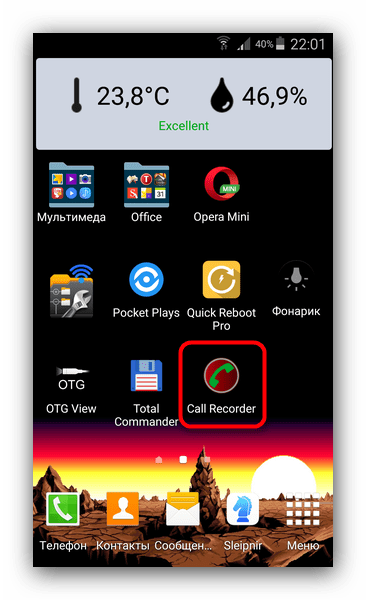
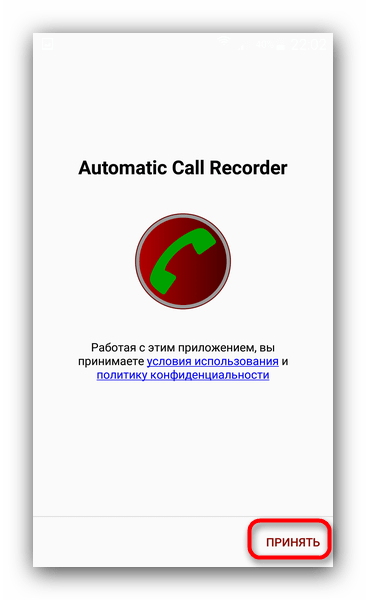
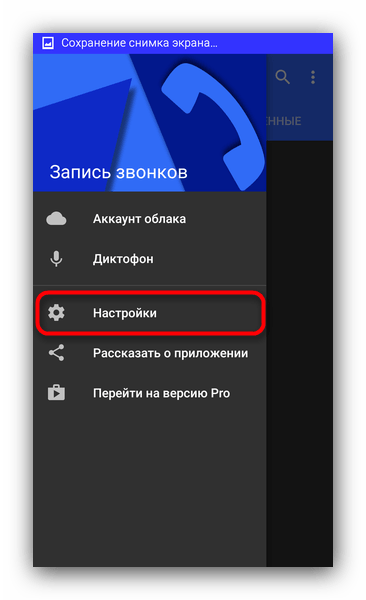
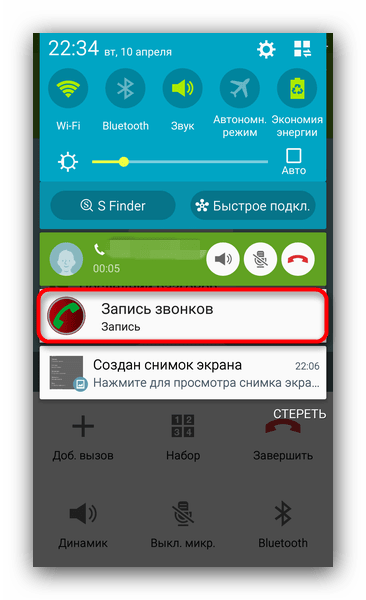
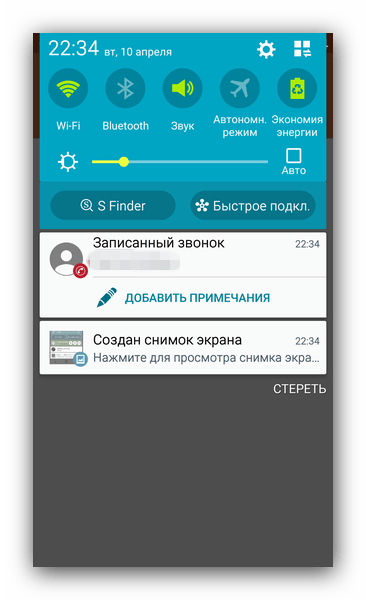
Программа работает превосходно, не требует наличия рут-доступа, однако в бесплатном варианте может хранить только 100 записей. К недостаткам можно отнести и ведение записи с микрофона — даже Pro-версия программы не умеет записывать звонки напрямую с линии. Существуют и другие приложения для записи звонков — некоторые из них богаче по возможностям, чем Call Recorder от Appliqato.
Способ 2: Встроенные средства
Функция записи разговоров присутствует в Android «из коробки». В смартфонах Самсунг, которые продаются в странах СНГ, такая возможность программно заблокирована. Впрочем, есть способ разблокировать эту функцию, однако он требует наличие рута и хотя бы минимальных навыков обращения с системными файлами. Поэтому, если вы неуверены в своих силах — не рискуйте.
Получение Root
Способ зависит конкретно от аппарата и прошивки, но основные из них описаны в статье ниже.
Подробнее: Получаем рут-права на Android
Отметим также, что на устройствах Самсунг проще всего получать Root-привилегии путем использования модифицированного рекавери, в частности, TWRP. Кроме того, с помощью новейших версий программы Odin можно установить CF-Auto-Root, который является оптимальным для рядового пользователя вариантом.
Читайте также: Прошивка Android-устройств Samsung через программу Odin
Включение встроенной функции записи разговоров
Поскольку данная опция программно отключена, для её активации понадобится отредактировать один из системных файлов. Это делается так.
- Скачайте и установите на телефон файловый менеджер с рут-доступом — к примеру, Root Explorer. Откройте его и перейдите по адресу:
root/system/cscПрограмма запросит разрешения использовать рут, так что предоставьте его.
- В папке csc отыщите файл с именем others.xml. Выделите документ долгим тапом, затем нажмите на 3 точки справа вверху.

В выпадающем меню выберите «Открыть в текстовом редакторе».
Подтвердите запрос о перемонтировании файловой системы. - Пролистайте файл. В самом низу должен присутствовать такой текст:
</FeatureSet>
<SamsungMobileFeature>Над этими строками вставьте вот такой параметр:
<CscFeature_VoiceCall_ConfigRecording>RecordingAllowed</CscFeature_VoiceCall_ConfigRecording>Обратите внимание! Установив этот параметр, вы лишитесь возможности создавать конференц-вызовы!
- Сохраните изменения и перезагружайте смартфон.
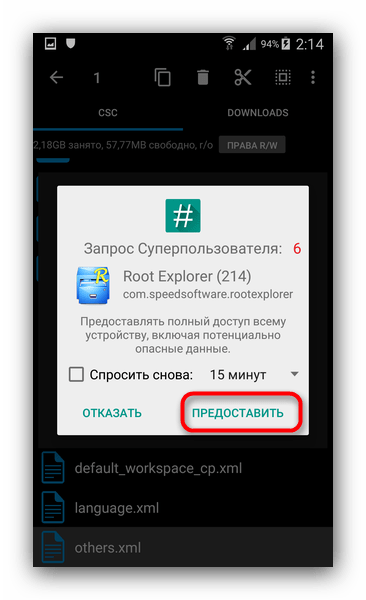
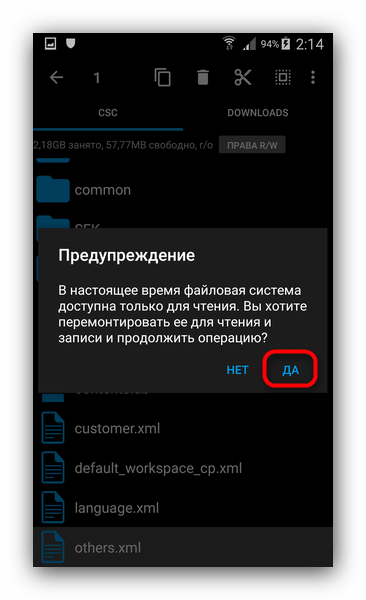
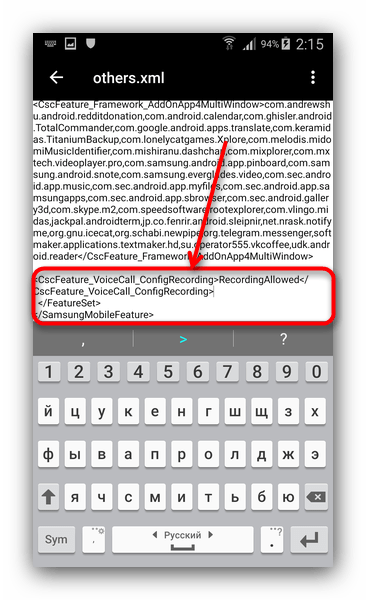
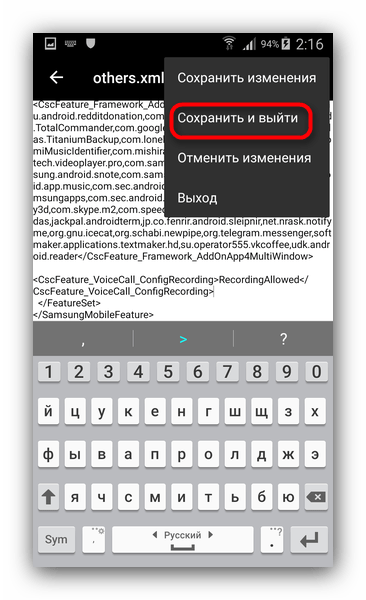
Запись разговора системными средствами
Откройте встроенное приложение-диалер Самсунг и совершите звонок. Вы заметите, что появилась новая кнопка с изображением кассеты.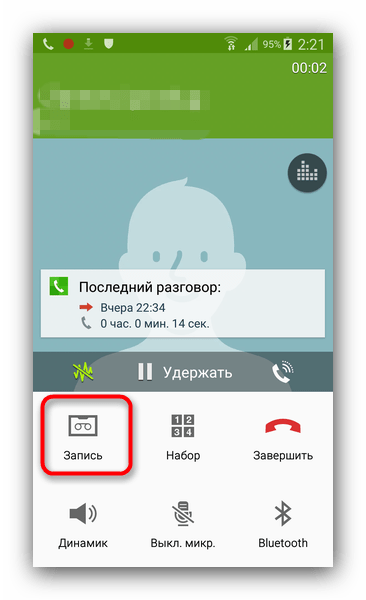
Нажатие на эту кнопку запустит запись разговора. Она происходит в автоматическом режиме. Полученные записи хранятся во внутренней памяти, в каталогах «Call» или «Voices».
Данный способ довольно сложный для рядового пользователя, поэтому мы рекомендуем использовать его лишь в самом крайнем случае.
Подводя итог, отметим, что в целом запись разговоров на девайсах от Samsung ничем принципиальным не отличается от подобной процедуры на других Android-смартфонах.
 Мы рады, что смогли помочь Вам в решении проблемы.
Мы рады, что смогли помочь Вам в решении проблемы. Опишите, что у вас не получилось.
Наши специалисты постараются ответить максимально быстро.
Опишите, что у вас не получилось.
Наши специалисты постараются ответить максимально быстро.Помогла ли вам эта статья?
ДА НЕТlumpics.ru
Как сделать скрытую запись телефонных разговоров на андроид телефоне

Доброго времени суток, уважаемый читатель! Перед вами мой персональный блог, в котором рассматриваются актуальные и важные вопросы по мобильной безопасности, различным её аспектам. В нынешнее время скрытая автоматическая запись телефонных разговоров на андроид становится всё доступнее. Какие средства могут использоваться злоумышленниками? Как сохранить тайну переписки и разговоров? Ответы приведены в статье, я поделюсь с вами личным опытом в этих вопросах. Завершит же материал полезное тематическое видео, обязательно посмотрите его.
Итак, каким образом может происходить скрытая автоматическая запись телефонных разговоров на андроид? Во-первых, подобными возможностями обладают спецслужбы любой страны мира. Часто прослушка телефонных разговоров может осуществляться по судебному решению. Тогда обезопасить себя от этого не получится, поскольку перехват сообщений и диалогов происходит на уровне мобильного оператора. Но это – крайняя мера. Обычному гражданину подобного можно не опасаться.
Зато я подумал о каких-то программных решениях, позволяющих производить скрытую автоматическую запись телефонных разговоров на андроид. Отправился во Всемирную Паутину, изучил приложения для смартфона там. И знаете, ничего реально работающего не встретил! Очень много лохотроном, вредоносного ПО, различных троянов. Ставить подобные приложения в мобильник попросту опасно, поскольку последствия могут быть непредсказуемыми.
А можно ли осуществлять на android запись телефонных разговоров более простыми и доступными способами? Я наткнулся на интересный сервис, позволяющий регулярно и удалённо выполнять копирование любой информации из памяти смартфона. Это и служебная переписка, и общение в социальных сетях, и сообщения по SMS/MMS, и даже разговоры. Потребуется поставить специальное приложение, а затем произвести его настройку. Именно на эту тему в конце статьи будет видео, которое я для вас снял!
Мне понравилась возможность настроить пересылку данных по Wi-Fi, дабы сэкономить 3G трафик, которого и так постоянно не хватает. Сервис показался очень универсальным и удобным, теперь регулярно пользуюсь им. Прекрасное решение для людей, желающих обезопасить важные данные от случайной утери. В смартфонах android записывать телефонные разговоры становится очень удобно. Но что случится, если подобный софт попадёт не в те руки?
Служебные утилиты помогают обезопасить нашу переписку и разговоры от безвозвратной утери, но есть и обратная сторона медали. Представьте себе сами, что посторонний человек попытается поставить вам подобную программу в мобильник! Что произойдёт тогда? Не имеет значения, какой именно сервис захочет использовать злоумышленник, результат будет одним и тем же. Ни один антивирус ругаться на такое приложение не станет. Блокировать его – тоже. В итоге начнётся незаметная отправка информации на удалённый сервер.
Чтобы никто не смог произвести скрытую автоматическую запись телефонных разговоров на андроид, старайтесь не оставлять свой смартфон без присмотра! Не передавайте его людям, в которых вы не уверены. Также старайтесь не оставлять его на рабочем столе офиса без присмотра. Ниже будет видео, где я во всех деталях опишу процесс настройки сервиса. Только не нужно ставить такие программы в чужие телефоны! Ни одному владельцу мобильного устройства подобное вмешательство в личную жизнь не понравилось бы!
myagent007.ru